TTEP.CN > 故障 >
Excel2013怎么在工作表插入日历控件 Excel2013在工作表插入日历
Excel2013怎么在工作表插入日历控件 Excel2013在工作表插入日历控件的方法 单击“开发工具”选项卡下的“控件”工作组中的“插入”命令,在弹出的的对话框中单击最右下角的“更多控件”选项,如下图所示:
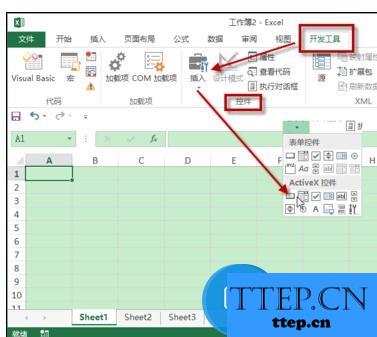
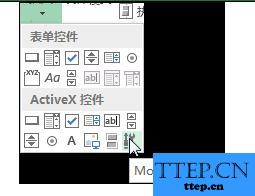
在弹出的“其他控件”对话框中拖动右边的滚动条直至找到“Microsoft Date And Time Picker Control”,然后单击确定,如下图所示:
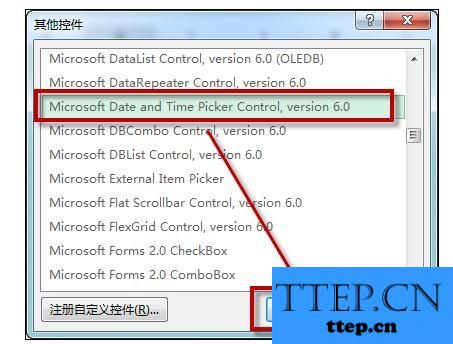
然后单击鼠标左键不放往左右拖开即可插入一个日历控件,此时“控件”工作组处于“设计模式”,这时候的日历控件还处于设计模式,还不能使用,如下图所示:
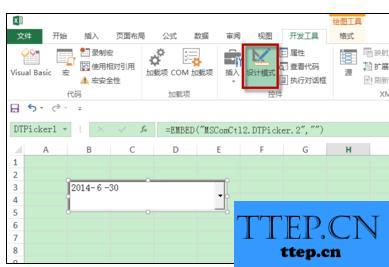
单击“设计模式”按钮,取消它的选中状态,此时日历控件可以使用了。如下图所示:
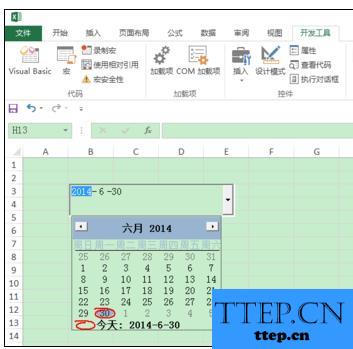
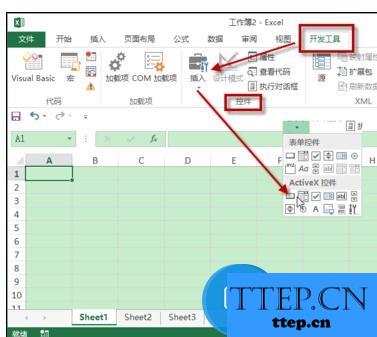
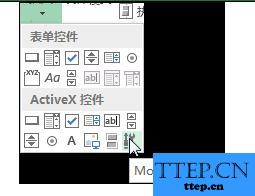
在弹出的“其他控件”对话框中拖动右边的滚动条直至找到“Microsoft Date And Time Picker Control”,然后单击确定,如下图所示:
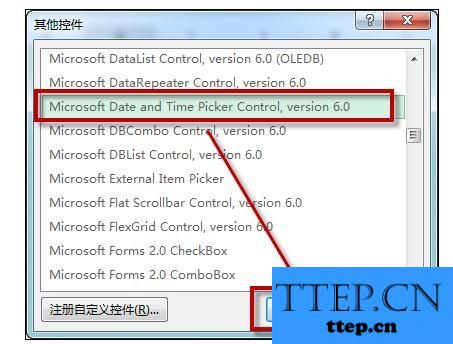
然后单击鼠标左键不放往左右拖开即可插入一个日历控件,此时“控件”工作组处于“设计模式”,这时候的日历控件还处于设计模式,还不能使用,如下图所示:
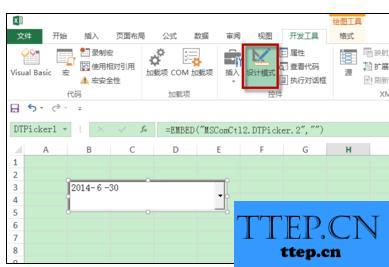
单击“设计模式”按钮,取消它的选中状态,此时日历控件可以使用了。如下图所示:
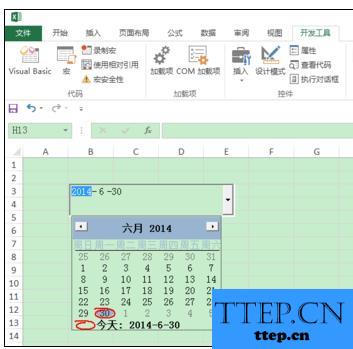
- 上一篇:Win8本地连接在哪里 Win8本地连接怎么打开操作教程
- 下一篇:没有了
- 推荐阅读
- Win8本地连接在哪里 Win8本地连接怎么打开操作
- Win8安装SQL2008提示检查安装环境要求重启怎么
- Win8 IE总是未响应怎么办 IE未响应上不了网处理
- excel2013如何设置加密文档 excel2013设置加密
- Win8系统怎么测试手柄按键灵活性 Win8系统测试
- Excel2013中如何设置加密区域单元格 Excel2013
- excel2013怎样设置保护单元格 excel2013设置保
- Win8禁用WindowsDefender的方法 Win8怎么禁用Wi
- excel2013表格格式怎么套用 excel2013套用表格
- Win8.1怎么禁止系统升级广告 Win8.1禁止系统升
- 最近发表
- 赞助商链接
